
Fie că doriți să stocați date sensibile pe o unitate USB, să le trimiteți prin e-mail în siguranță sau să adăugați doar un strat suplimentar de securitate pe hard disk, există o varietate de moduri de a vă proteja fișierele cu o parolă.
Când spunem că „protejăm prin parolă” un fișier, în general vrem să spunem că suntem criptarea fișierului deci nu poate fi decriptat și înțeles fără parola de criptare. Acesta este cel mai sigur mod de a proteja fișierele prin parolă.
Creați o arhivă criptată
Windows XP v-a permis să creați fișiere ZIP protejate prin parolă, dar Windows 7 nu. Este în regulă - puteți descărca un program gratuit de comprimare a fișierelor terță parte, care se va descurca pentru dvs. Există multe programe de comprimare a fișierelor pe care le-ați putea folosi, dar vă recomandăm programul complet gratuit și open-source 7-Zip .
După instalarea 7-Zip, utilizați-o pentru a crea o nouă arhivă - fie prin opțiunea 7-Zip din meniul Windows-clic dreapta, fie prin butonul Adăugare din aplicația 7-Zip. Veți putea specifica o parolă pentru arhiva dvs. - asigurați-vă că lăsați AES-256 selectat ca tip de criptare. Toate fișierele și folderele pe care le adăugați în fișierul dvs. .zip (sau orice alt tip de arhivă pe care alegeți să le creați) vor fi criptate cu parola selectată. Va trebui să introduceți parola când veți deschide fișierul de arhivă în viitor.
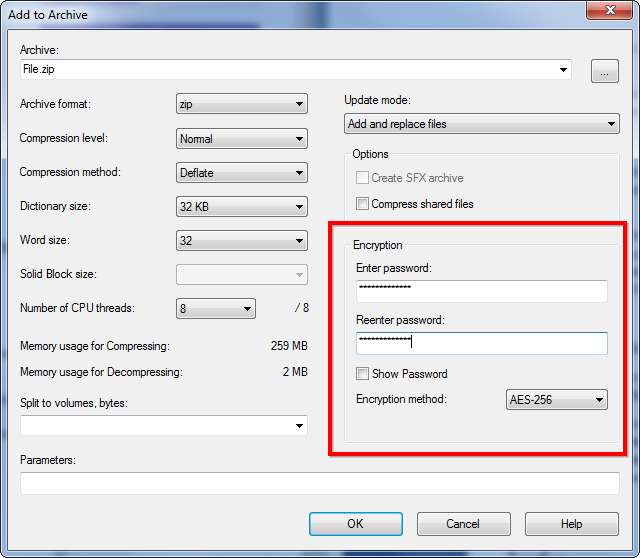
Criptați un document Office
Microsoft Office vă permite să aplicați criptarea documentelor, asigurându-le cu o parolă. Microsoft a trecut la criptarea AES în Office 2007, deci dacă utilizați o versiune anterioară a Office, criptarea nu va fi nici pe departe la fel de sigură.
Pentru a proteja prin parolă un document în Office 2010 sau o versiune ulterioară, faceți clic pe meniul Fișier, faceți clic pe butonul Protejați documentul din secțiunea Informații și selectați Criptare cu parolă. Vi se va solicita să introduceți o parolă, pe care va trebui să o furnizați de fiecare dată când deschideți documentul în viitor. De asemenea, puteți decripta complet documentul în viitor, eliminând necesitatea unei parole.
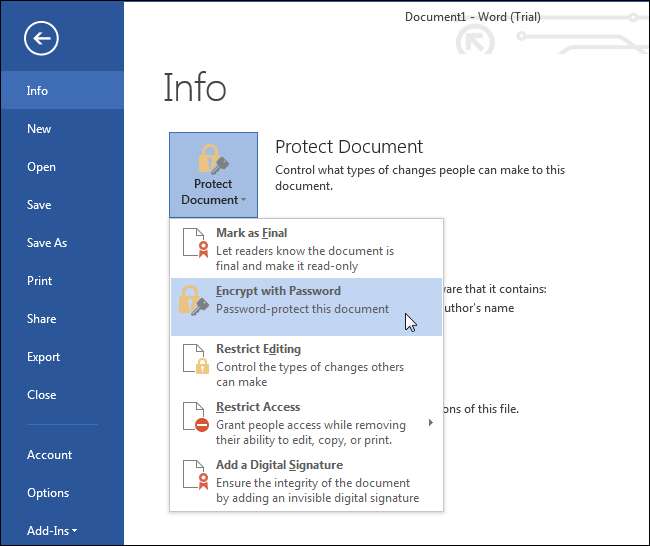
LEGATE DE: Cum să protejați prin parolă documente și PDF-uri cu Microsoft Office
Consultați acest ghid pentru mai multe informații despre criptarea documentelor Word, a registrelor de lucru Excel, a prezentărilor PowerPoint și chiar a PDF-urilor.
Alte programe de productivitate pot oferi caracteristici similare. De exemplu, Adobe Acrobat vă permite să creați fișiere PDF protejate prin parolă, dacă criptarea PDF Office nu este stilul dvs.
Creați volume criptate cu TrueCrypt
TrueCrypt vă permite să creați volume criptate. TrueCrypt este o soluție de criptare foarte flexibilă și o puteți utiliza într-o varietate de moduri:
- Creați un mic container criptat stocat într-un fișier de pe hard disk . Veți avea nevoie de parola dvs. de criptare pentru a „monta” acest fișier ca o unitate specială, permițându-vă să vizualizați și să manipulați conținutul acestuia. Când „demontați” unitatea, nimeni nu-i poate vedea conținutul fără a furniza fraza de acces pentru criptare.
- Utilizați TrueCrypt pentru a crea un volum criptat pe o unitate flash USB sau altă unitate amovibilă, permițându-vă să transportați cu dvs. fișiere sensibile, îngrijorându-vă că acestea ar putea fi vizualizate dacă pierdeți vreodată unitatea. TrueCrypt poate fi folosit ca o aplicație portabilă, permițându-vă să accesați datele criptate chiar și pe computerele care nu au instalat TrueCrypt - fișierele programului TrueCrypt pot fi stocate pe unitatea externă.
- Criptați întreaga unitate de sistem Windows , forțând pe oricine să introducă o parolă la pornirea computerului sau la reluarea hibernării. Acest lucru vă asigură că nimeni nu poate accesa conținutul discului dvs., atâta timp cât lăsați computerul blocat sau oprit. (Cu excepția cazului în care ei folosiți atacul congelatorului , ceea ce este neobișnuit în lumea reală.)
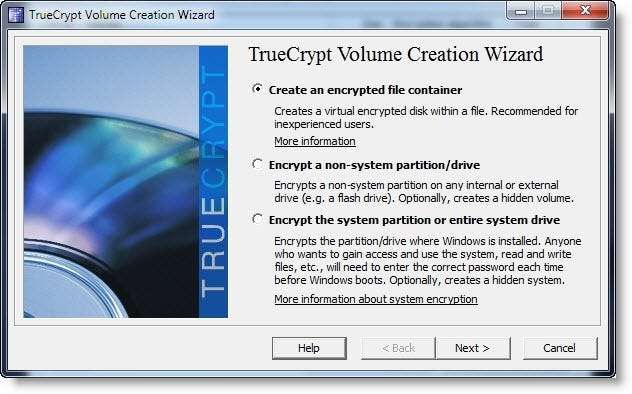
Utilizați funcții de criptare Windows încorporate
Dacă utilizați o ediție profesională sau Enterprise pentru Windows, aveți și acces la câteva funcții speciale de criptare. Versiunile Windows de acasă - și ediția standard a Windows 8, care din punct de vedere tehnic nu este denumită versiune „acasă”, nu au acces la aceste funcții. Edițiile profesionale de Windows includ următoarele două caracteristici de criptare:
- BitLocker , care vă permite să creați volume criptate pe unități, inclusiv unități flash USB externe . BitLocker funcționează în același mod ca și TrueCrypt, astfel încât să puteți utiliza o caracteristică similară în edițiile mai comune ale Windows.
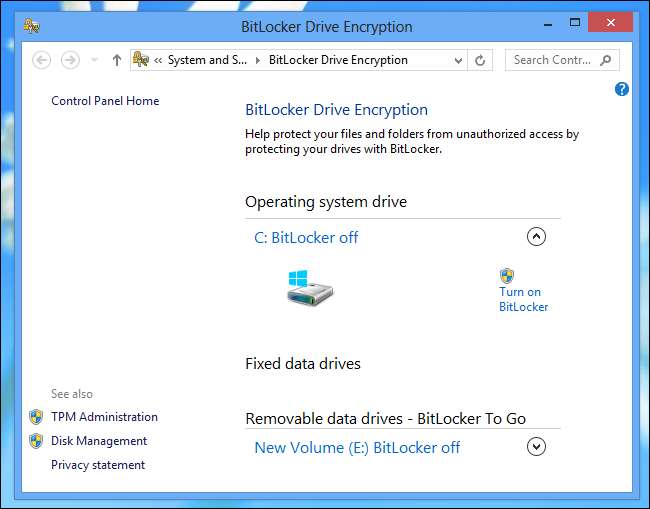
- Criptarea sistemului de fișiere (EFS) , care vă permite să criptați fișiere și foldere individuale. Pentru a utiliza această caracteristică, faceți clic dreapta pe un fișier sau folder, selectați Proprietăți și faceți clic pe butonul Avansat din fila General. Activați opțiunea Criptare conținut pentru securizarea datelor - această opțiune va fi afișată în gri dacă nu utilizați ediția corectă de Windows. Fișierele sunt criptate în esență cu parola contului dvs. de utilizator Windows, așa că le veți pierde dacă uitați parola Windows. Rețineți că aceste fișiere sunt criptate numai atunci când sunt stocate pe hard disk, deci nu le puteți trimite prin e-mail în siguranță fără a le cripta într-un mod diferit.

Există multe alte instrumente care pot fi utilizate pentru a cripta fișiere, dar metodele de mai sus sunt unele dintre cele mai ușoare și mai puternice.
Dacă doriți doar să ascundeți fișiere de la alte persoane care utilizează computerul, puteți încerca să le ascundeți sau marcându-le ca fișiere de sistem , dar acest lucru nu împiedică pe nimeni care știe să vizualizeze fișierele de sistem să le găsească. Ai putea, de asemenea utilizați steganografia pentru a ascunde fișiere în alte fișiere . Dacă doriți să stocați parole, le puteți cripta cu un manager de parole precum KeePass sau LastPass - ambele vă permit să atașați fișiere, deși acest lucru funcționează cel mai bine cu fișierele mici asociate cu intrările de parolă.







